win10ctrl键被自动按住的解决方法
分类:win10教程 发布时间:2022-03-30 12:48:00
ctrl键一直是我们经常使用的快捷键之一,复制粘贴,切换输入法等,我们都需要用到ctrl。但是,我们电脑也会出现ctrl键一直被自动按着的情况,也就是ctrl键自动锁定了,下面小编来跟大家说说win10ctrl键被自动按住的解决方法,大家一起来看看吧。
工具/原料:笔记本电脑
系统版本:windows10
品牌型号:联想
1、我们同时按下下图的四个键,多按几次,一般就可以解决了。
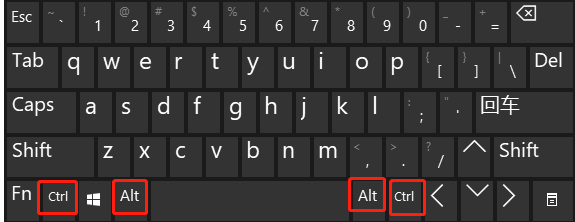
2、换个键盘试试。

3、粘滞键问题,我们进入控制面板的轻松使用设置中心,
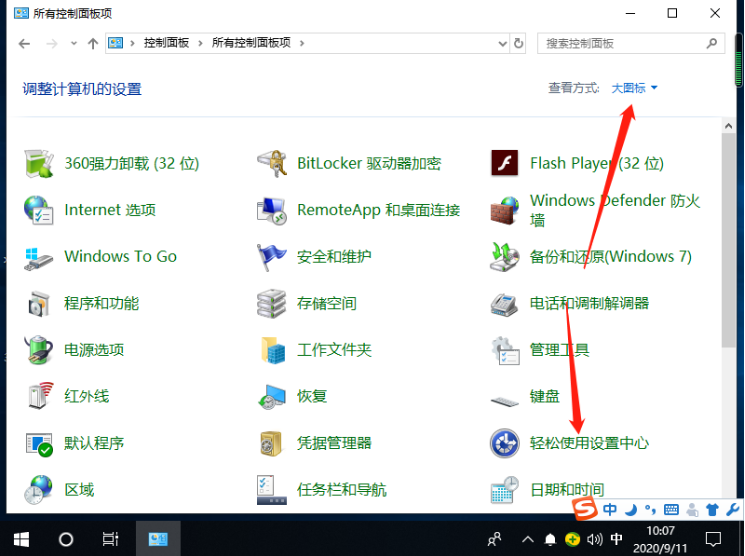
4、点击使键盘更易于使用。
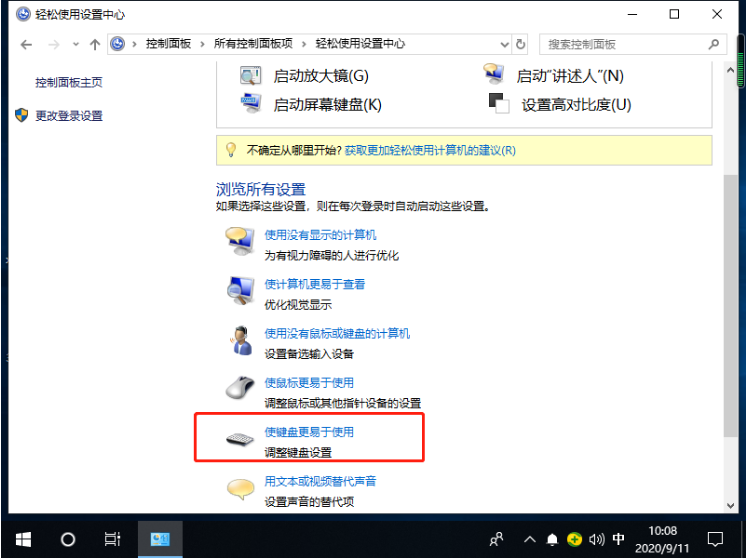
5、将粘滞键的勾选取消,点击确定保存即可。
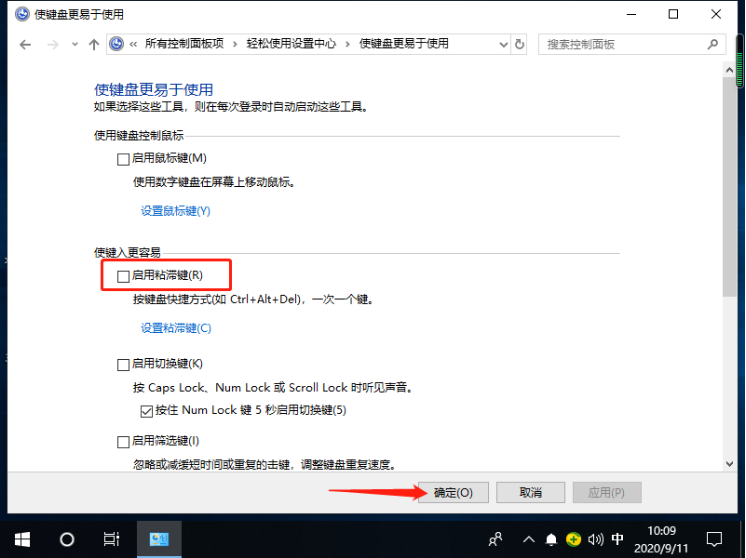
总结:
1、我们同时按下下图的四个键,多按几次,一般就可以解决了。
2、换个键盘试试。
3、粘滞键问题,我们进入控制面板的轻松使用设置中心,
4、点击使键盘更易于使用。
5、将粘滞键的勾选取消,点击确定保存即可。
以上就是win10ctrl键被自动按住的解决方法啦,希望能帮助到大家。






 立即下载
立即下载







 魔法猪一健重装系统win10
魔法猪一健重装系统win10
 装机吧重装系统win10
装机吧重装系统win10
 系统之家一键重装
系统之家一键重装
 小白重装win10
小白重装win10
 杜特门窗管家 v1.2.31 官方版 - 专业的门窗管理工具,提升您的家居安全
杜特门窗管家 v1.2.31 官方版 - 专业的门窗管理工具,提升您的家居安全 免费下载DreamPlan(房屋设计软件) v6.80,打造梦想家园
免费下载DreamPlan(房屋设计软件) v6.80,打造梦想家园 全新升级!门窗天使 v2021官方版,保护您的家居安全
全新升级!门窗天使 v2021官方版,保护您的家居安全 创想3D家居设计 v2.0.0全新升级版,打造您的梦想家居
创想3D家居设计 v2.0.0全新升级版,打造您的梦想家居 全新升级!三维家3D云设计软件v2.2.0,打造您的梦想家园!
全新升级!三维家3D云设计软件v2.2.0,打造您的梦想家园! 全新升级!Sweet Home 3D官方版v7.0.2,打造梦想家园的室内装潢设计软件
全新升级!Sweet Home 3D官方版v7.0.2,打造梦想家园的室内装潢设计软件 优化后的标题
优化后的标题 最新版躺平设
最新版躺平设 每平每屋设计
每平每屋设计 [pCon planne
[pCon planne Ehome室内设
Ehome室内设 家居设计软件
家居设计软件 微信公众号
微信公众号

 抖音号
抖音号

 联系我们
联系我们
 常见问题
常见问题



